windows系统进PE挂载原系统注册表单元
使用场景:当使用系统出现蓝屏,重启都无法进入系统,无法修改注册表开启完全内存转储
针对以上问题,有两种方式,第一种重启电脑进入安全模式,在安全模式下修改注册表
第二种方式为使用U盘启动进入pe下,挂载原系统的注册表然后修改。
准备工作
制作好的U启
操作流程
1、插入优盘,重启电脑,进入bios,修改电脑启动顺序,将优盘启动放在第一,保存退出
2、进入pe系统后,win+R运行命令regedit,进入注册表
3、选择HKEY_LOCAL_MACHINE或者HKEY_USERS项,然后选择菜单栏——文件——加载配置单元,选择此目录C:\Windows\System32\config下的SYSTEM文件。
C盘为原系统安装盘,如果安装在其他盘请对应选择

给新挂载的配置单元起一个名字,随便
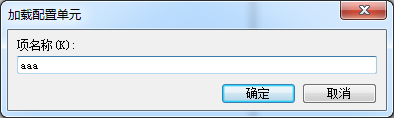
加载后即可编辑

4、开机原系统的完全内存转储
选择新添加的单元,找到\aaa\ControlSet001\Control\CrashControl和\aaa\ControlSet002\Control\CrashControl,将CrashDumpEnabled值改为1,保存。
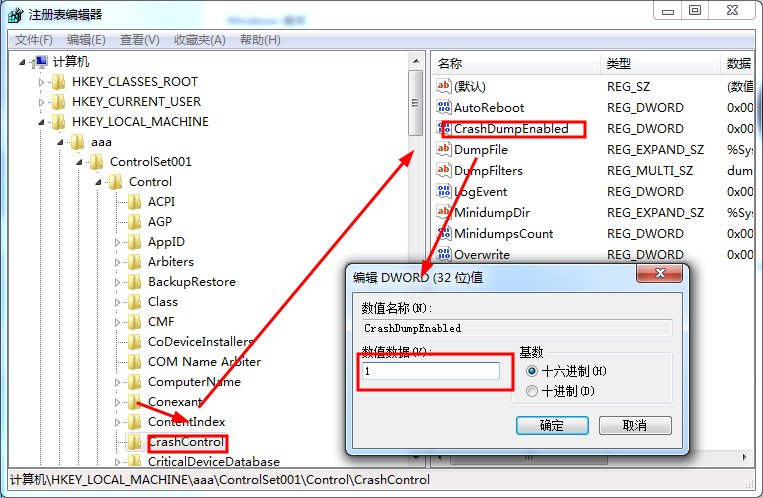
5、选择aaa单元,点菜单栏——文件——卸载配置单元
6、重新进入正常启动,触发蓝屏,再进pe将蓝屏dump取出来进行分析
注:win系统注册表文件存储在“C:\Windows\System32\config”文件夹,其中包括“Default”、“SAM”、“Security”(Windows 2000无此文件)、“Software”和“System”五个文件。



